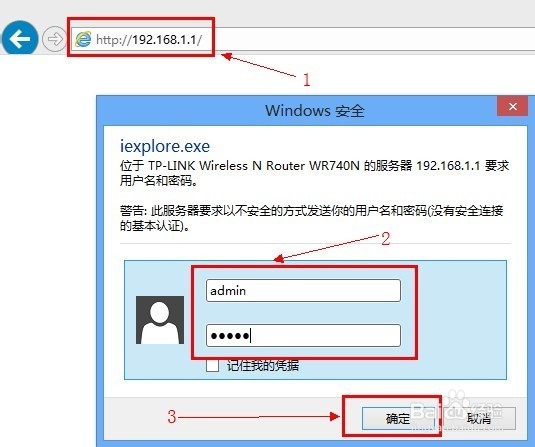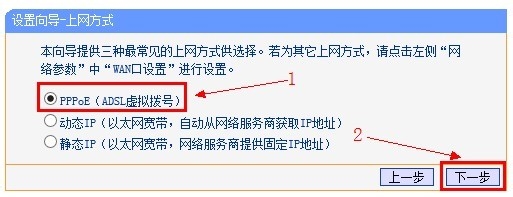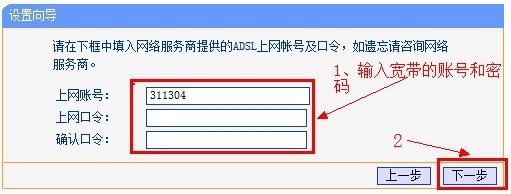1、首先连接路由器——电脑;现在很多路由器推荐智能连接,因此建议直接连上宽带猫进行设置(进户直接是网线的就不需要猫);不过连上猫进行也容易出其他问题,因此用户亦可以只连路由和电脑进行设置。典型宽带连线如下:


2、对电脑的IP、浏览器进行配置,以便登录路由管理系统进行配置,过程如下所示;
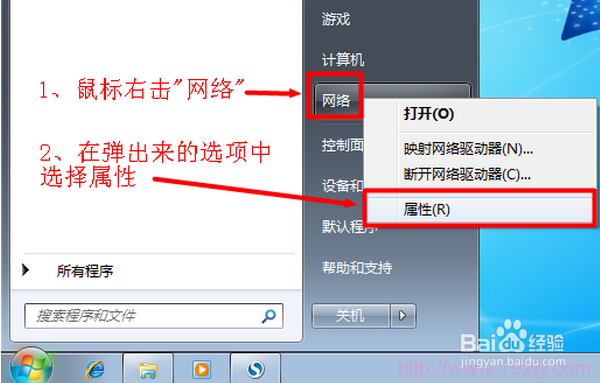
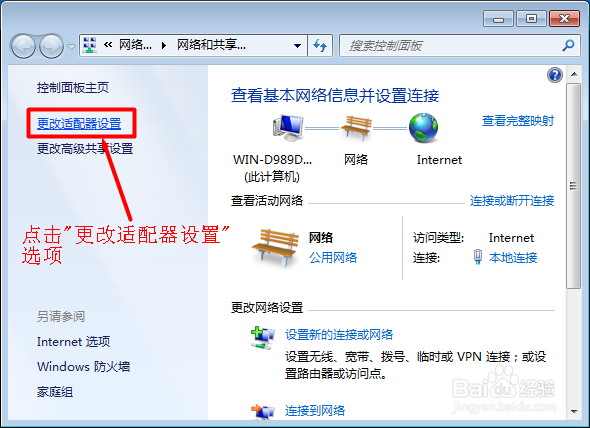
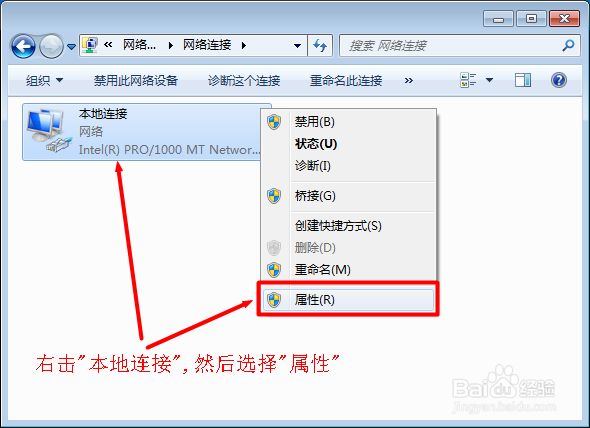
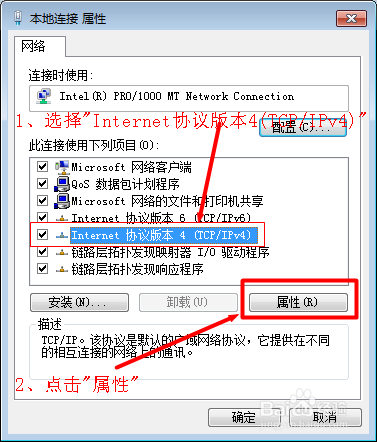
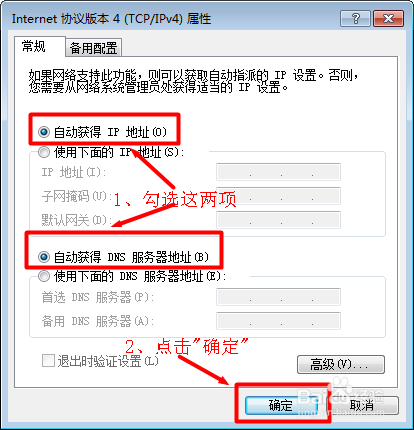
3、在网线连接、电脑配置好之后就可以登录路由器界面进行设置。以前常见的方式是在浏览器中输入192.168.1.1等地址访问路由,不过现在很多新款路由提供的是网址,例如TP的地址变成了tplogin.cn。下面还是以登录192.168.1.1的方式介绍路由设置过程,新的方式亦大同小异: